Сведения о беседах показывают, насколько эффективно беседы в Yammer и вовлечены в них. Вы можете просматривать сведения о созданных вами беседах, а если вы администратор сообщества, вы можете просматривать сведения о всех беседах, созданных в вашем сообществе.
Важно: Сведения о беседах доступны только для бесед, на которые она начата после 1 января 2021 г. Беседы Аналитика недоступны для личных сообщений.
Как авторы бесед, так и администраторы сообщества могут:
-
Измеритьдиапазон: посмотрите, сколько людей просмотрели вашу беседу, чтобы понять область аудитории.
-
Отслеживаниезадействования: посмотрите, когда была опубликована каждая беседа, сколько людей вовлечено в нее посредством комментариев, реакций и акций, чтобы отслеживать влияние ваших сообщений.
-
Сделать беседыболее понятными и понятными, а также понять, как люди будут взаимодействовать с вашей беседой, и оценить, как такие функции, как показывая или вращая беседу, поумеляют ее вовлеченность.
Кто можете видеть сведения о беседах?
Community участники могут просматривать сведения о созданных ими беседах, а администраторы сообщества могут просматривать сведения о всех беседах, созданных в сообществах, которые ими управляют.
Как увидеть сведения о беседах?
-
Откройте меню для беседы, которую вы добавили, или беседы в сообществе, которое вы управляете, выбрав значок Дополнительные сведения

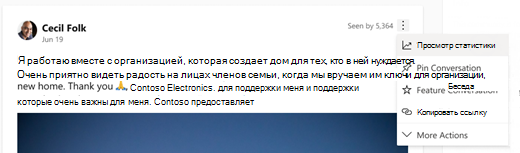
-
Нажмите кнопку Аналитика.
-
Дополнительные сведения о беседе можно получить в следующих сведениях:
-
Отрывкибеседы. В верхней части страницы вы увидите фрагмент сообщения, чтобы получить контекст для измеряемой беседы.
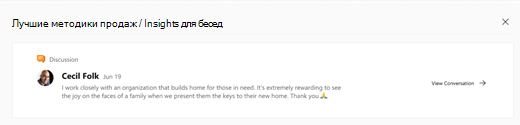
-
Просмотры:просмотр уникального количества пользователей, которые видели эту беседу.
-
Engagement: Просмотр количества реакций, комментариев и акций для этой беседы.

-
Тенденциибесед: просмотр количества просмотров этой беседы пользователями, а также общее количество реакций и комментариев за первые 28 дней после публикации беседы. В разделе Тенденции также содержатся маркеры действий в беседе, таких как закрепление в сообществе или использование функции для ее продвижения в сетиYammer сети.
Используйте эти тенденции, чтобы понять, насколько активно ваши собеседники будут взаимодействовать с вашей беседой, чтобы вы могли сделать беседу более активной или закрепленной. На диаграмме Тенденции показано до четырех действий, которые были предприняты в беседе за один день.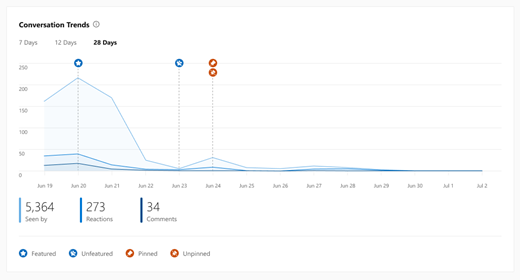
-
Реакции:о том, как люди реагируют на вашу беседу в различных типах реакции в Yammer.
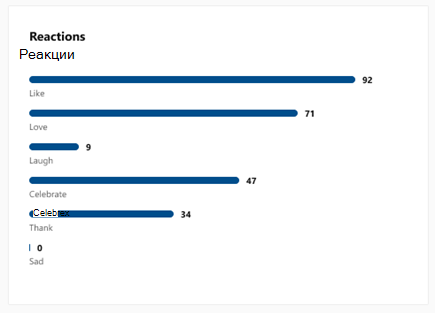
-
Верхние при комментарии:просмотр верхних комментариев к беседе с учетом наибольшего количества реакций.
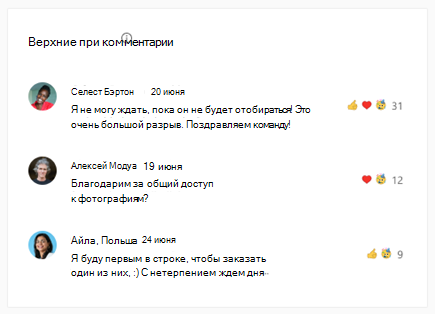
-
Акций: Узнайте, сколько раз ваша беседа была совместной, сообщество, в котором она была совместной, количество просмотров, комментарии и реакции.
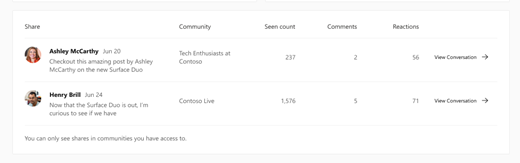
Вопросы и ответы
Вопрос. Как часто обновляются данные в статистике беседы?
Ответ. Разделы "Просмотры","Взаимодействие","Реакции","Лучшиекомментарии" и "Акции" обновляются в режиме реального времени. Раздел Тенденции бесед обновляется каждые 24 часа.
Вопрос. Сколько маркеров, например "Популярные" или "Закрепленные", вы показываются в диалоговом окне Тенденции?
А. На диаграмме Тенденции бесед можно отобразить до четырех маркеров за один день. Например, если пометить беседу как рекомендуемую, а затем неназывать, то она будет считаться двумя маркерами.
Вопрос. Доступны ли Аналитика для внешних, не связанныхMicrosoft 365 и All-Company сообщества?
Ответ. Да, сведения о беседах доступны для внешних сообществ, не связанныхMicrosoft 365 сообществ и сообщества All-Company сети.
Вопрос. Где можно найти отчеты о Yammer действиях во всей сети?
А. Используйте панель Microsoft 365 отчетовоб использовании, которая включает Yammer действий, отчет об Yammer сообществ и отчет об использовании устройств Yammer. Эти отчеты доступны всем в организации с ролью средства чтения Microsoft 365 отчетов. Чтобы получить к этим отчетам, в Microsoft 365 перейдите в>Отчет об использовании>Выберите отчет.
Вопрос. Могут ли Yammer администраторы сети просматривать сведения о всех беседах в сети?
А. Функция анализа бесед в настоящее время доступна авторам бесед и администраторам сообщества. Администраторы сети не могут просматривать сведения о беседах, если только они не были автором или администратором сообщества в сообществе, где была опубликована беседа.










